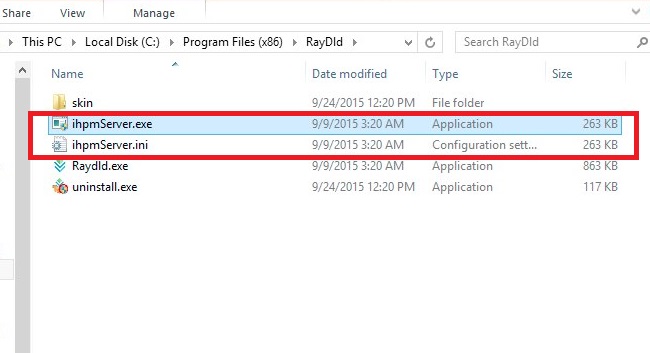Οδηγός σχετικά με την απομάκρυνση του IhpmServer.exe
IhpmServer.exe είναι ένας κακόβουλος διαδικασία που έχει συνδεθεί με αεροπειρατές αρκετά. Αποθηκεύεται στο φάκελο C:Program Files (x 86) RayDld. Αυτός ο φάκελος περιέχει επίσης μια εφαρμογή που ονομάζεται Raydld.exe. Ο σκοπός της IhpmServer.exe και της Raydld.exe είναι για να σας αποτρέψει από την αφαίρεση με το χέρι τα ανεπιθύμητα αεροπειρατή.
Τα αρχεία υπογράφονται από Hefei άπειρο Technology Co., Ltd. Άλλα ανιχνεύσεις που χρησιμοποιείται για να αναφερθεί στα αρχεία περιλαμβάνουν Generic.C8E, κουτάβι. Optional.Elex, PE:Malware.RDM.36!5.2A[F1], και HEUR/QVM10.1Malware.Gen. Αν θέλετε να διαγράψετε μόνιμα τα ανεπιθύμητα εφαρμογή στην οποία ανήκουν τα αρχεία, θα πρέπει επίσης να τερματίσει IhpmServer.exe και Raydld.exe.
Πώς λειτουργεί η IhpmServer.exe?
Η διασπαστική εκτελέσιμο αρχείο μπαίνει συνήθως υπολογιστές μαζί με το πρόγραμμα περιήγησης αεροπειρατές. Αεροπειρατές είναι ανεπιθύμητες εφαρμογές που να τροποποιήσετε τις ρυθμίσεις του προγράμματος περιήγησης, όπως Αρχική σελίδα και προεπιλεγμένη αναζήτηση πάροχος και προκαλέσουν άλλες διακοπές κατά τη διάρκεια σας online σερφ. Μπορούν να σας ανακατευθύνει σε σελίδες τους χορηγός, σας δείξω αναξιόπιστες τις διαφημίσεις και τις συνδέσεις, επιβραδύνει την σύνδεσή σας στο Internet, και ούτω καθεξής. Δεν υπάρχει τίποτα χρήσιμο γι “ αυτούς, γι “ αυτό και δεν παίρνει πολύ για τους χρήστες υπολογιστών να αποφασίζουν ότι θέλουν να φύγει. Αυτό είναι όπου IhpmServer.exe έρχεται σε.
Όπως έχει αναφερθεί παραπάνω, IhpmServer.exe σας εμποδίζει τη διαγραφή ανεπιθύμητων αίτηση αναδημιουργώντας μετά την επανεκκίνηση του υπολογιστή σας. Δεν έχει σημασία πόσες φορές μπορείτε να δοκιμάσετε να σβήσετε το αεροπειρατή, επανέρχεται. Προκειμένου να τεθεί τέρμα σε αυτά τα αρχεία από τη δημιουργία αντιγράφων ασφαλείας του περιττό το πρόγραμμα, θα πρέπει να απεγκαταστήσετε IhpmServer.exe και Raydld.exe από τον υπολογιστή σας. Μόλις το κάνετε, θα είστε σε θέση να διαγράψετε IhpmServer.exe άπαξ δια παντός.
Πώς να αφαιρέσετε IhpmServer.exe?
Υπάρχουν δύο επιλογές, μπορείτε να επιλέξετε από, για να διαγράψετε IhpmServer.exe. Μπορείτε να διαγράψετε IhpmServer.exe και το σχετικό πρόγραμμα με το χέρι ή αυτόματα. Εάν επιλέξετε χειροκίνητη αφαίρεση, θα πρέπει πρώτα να απεγκαταστήσετε IhpmServer.exe και Raydld.exe. Να το κάνουμε αυτό, θα έχετε να ανοίξετε το φάκελο όπου αποθηκεύονται τα ανεπιθύμητα αρχεία και τρέξτε το αρχείο uninstall.exe. Στη συνέχεια, μπορείτε να ακολουθήσετε τις οδηγίες που παρουσίασε ο παρακάτω οδηγός αφαίρεσης εγχειρίδιο που θα σας βοηθήσουν να καταργήσετε IhpmServer.exe σχετικό πρόγραμμα και να επαναφέρετε τις ρυθμίσεις του προγράμματος περιήγησης.
Αν, από την άλλη πλευρά, πιστεύετε ότι θα προτιμούσατε να πάτε με έναν απλούστερο και μια πολύ πιο αξιόπιστη λύση, πρέπει να διαγράψετε τα ανεπιθύμητα αρχεία αυτόματα. Κατεβάστε το βοηθητικό πρόγραμμα anti-malware από τη σελίδα μας και αφήστε το να ασχοληθούν με το σύστημά σας. Θα όχι μόνο εξάλειψη IhpmServer.exe και άλλες απειλές, αλλά επίσης να κρατήσει το PC σας να διαφυλαχθεί στο μέλλον.
Offers
Κατεβάστε εργαλείο αφαίρεσηςto scan for IhpmServer.exeUse our recommended removal tool to scan for IhpmServer.exe. Trial version of provides detection of computer threats like IhpmServer.exe and assists in its removal for FREE. You can delete detected registry entries, files and processes yourself or purchase a full version.
More information about SpyWarrior and Uninstall Instructions. Please review SpyWarrior EULA and Privacy Policy. SpyWarrior scanner is free. If it detects a malware, purchase its full version to remove it.

WiperSoft αναθεώρηση λεπτομέρειες WiperSoft είναι ένα εργαλείο ασφάλεια που παρέχει σε πραγματικό χρόνο ασφάλεια απ� ...
Κατεβάσετε|περισσότερα


Είναι MacKeeper ένας ιός;MacKeeper δεν είναι ένας ιός, ούτε είναι μια απάτη. Ενώ υπάρχουν διάφορες απόψεις σχετικά με τ� ...
Κατεβάσετε|περισσότερα


Ενώ οι δημιουργοί του MalwareBytes anti-malware δεν έχουν σε αυτήν την επιχείρηση για μεγάλο χρονικό διάστημα, συνθέτουν ...
Κατεβάσετε|περισσότερα
Quick Menu
βήμα 1. Απεγκαταστήσετε IhpmServer.exe και συναφή προγράμματα.
Καταργήστε το IhpmServer.exe από Windows 8
Κάντε δεξιό κλικ στην κάτω αριστερή γωνία της οθόνης. Μόλις γρήγορη πρόσβαση μενού εμφανίζεται, επιλέξτε Πίνακας ελέγχου, επιλέξτε προγράμματα και δυνατότητες και επιλέξτε να απεγκαταστήσετε ένα λογισμικό.


Απεγκαταστήσετε IhpmServer.exe από τα παράθυρα 7
Click Start → Control Panel → Programs and Features → Uninstall a program.


Διαγραφή IhpmServer.exe από τα Windows XP
Click Start → Settings → Control Panel. Locate and click → Add or Remove Programs.


Καταργήστε το IhpmServer.exe από το Mac OS X
Κάντε κλικ στο κουμπί Go στην κορυφή αριστερά της οθόνης και επιλέξτε εφαρμογές. Επιλέξτε το φάκελο "εφαρμογές" και ψάξτε για IhpmServer.exe ή οποιοδήποτε άλλοδήποτε ύποπτο λογισμικό. Τώρα, κάντε δεξί κλικ στο κάθε τέτοια εισόδων και επιλέξτε μεταφορά στα απορρίμματα, στη συνέχεια, κάντε δεξί κλικ το εικονίδιο του κάδου απορριμμάτων και επιλέξτε άδειασμα απορριμάτων.


βήμα 2. Διαγραφή IhpmServer.exe από τις μηχανές αναζήτησης
Καταγγείλει τις ανεπιθύμητες επεκτάσεις από τον Internet Explorer
- Πατήστε το εικονίδιο με το γρανάζι και πηγαίνετε στο Διαχείριση πρόσθετων.


- Επιλέξτε γραμμές εργαλείων και επεκτάσεις και να εξαλείψει όλες τις ύποπτες καταχωρήσεις (εκτός από τη Microsoft, Yahoo, Google, Oracle ή Adobe)


- Αφήστε το παράθυρο.
Αλλάξει την αρχική σελίδα του Internet Explorer, αν άλλαξε από ιό:
- Πατήστε το εικονίδιο με το γρανάζι (μενού) στην επάνω δεξιά γωνία του προγράμματος περιήγησης και κάντε κλικ στην επιλογή Επιλογές Internet.


- Γενικά καρτέλα καταργήσετε κακόβουλο URL και εισάγετε το όνομα τομέα προτιμότερο. Πιέστε εφαρμογή για να αποθηκεύσετε τις αλλαγές.


Επαναρυθμίσετε τη μηχανή αναζήτησης σας
- Κάντε κλικ στο εικονίδιο με το γρανάζι και κινηθείτε προς Επιλογές Internet.


- Ανοίξτε την καρτέλα για προχωρημένους και πατήστε το πλήκτρο Reset.


- Επιλέξτε Διαγραφή προσωπικών ρυθμίσεων και επιλογή Επαναφορά μία περισσότερο χρόνο.


- Πατήστε κλείσιμο και αφήστε το πρόγραμμα περιήγησής σας.


- Εάν ήσαστε σε θέση να επαναφέρετε προγράμματα περιήγησης σας, απασχολούν ένα φημισμένα anti-malware, και σάρωση ολόκληρου του υπολογιστή σας με αυτό.
Διαγραφή IhpmServer.exe από το Google Chrome
- Πρόσβαση στο μενού (πάνω δεξιά γωνία του παραθύρου) και επιλέξτε ρυθμίσεις.


- Επιλέξτε τις επεκτάσεις.


- Εξαλείψει τις ύποπτες επεκτάσεις από τη λίστα κάνοντας κλικ στο δοχείο απορριμμάτων δίπλα τους.


- Αν δεν είστε σίγουροι ποιες επεκτάσεις να αφαιρέσετε, μπορείτε να τα απενεργοποιήσετε προσωρινά.


Επαναφέρετε την αρχική σελίδα και προεπιλεγμένη μηχανή αναζήτησης χρωμίου Google αν ήταν αεροπειρατή από ιό
- Πατήστε στο εικονίδιο μενού και κάντε κλικ στο κουμπί ρυθμίσεις.


- Αναζητήστε την "ανοίξτε μια συγκεκριμένη σελίδα" ή "Ορισμός σελίδες" στο πλαίσιο "και στο εκκίνηση" επιλογή και κάντε κλικ στο ορισμός σελίδες.


- Σε ένα άλλο παράθυρο Αφαιρέστε κακόβουλο αναζήτηση τοποθεσίες και πληκτρολογήστε αυτό που θέλετε να χρησιμοποιήσετε ως αρχική σελίδα σας.


- Στην ενότητα Αναζήτηση, επιλέξτε Διαχείριση αναζητησης. Όταν στις μηχανές αναζήτησης..., Αφαιρέστε κακόβουλο αναζήτηση ιστοσελίδες. Θα πρέπει να αφήσετε μόνο το Google ή το όνομά σας προτιμώμενη αναζήτηση.




Επαναρυθμίσετε τη μηχανή αναζήτησης σας
- Εάν το πρόγραμμα περιήγησης εξακολουθεί να μην λειτουργεί τον τρόπο που προτιμάτε, μπορείτε να επαναφέρετε τις ρυθμίσεις.
- Ανοίξτε το μενού και πλοηγήστε στις ρυθμίσεις.


- Πατήστε το κουμπί επαναφοράς στο τέλος της σελίδας.


- Πατήστε το κουμπί "Επαναφορά" άλλη μια φορά στο πλαίσιο επιβεβαίωσης.


- Εάν δεν μπορείτε να επαναφέρετε τις ρυθμίσεις, αγοράσετε ένα νόμιμο αντι-malware και να σαρώσει τον υπολογιστή σας.
Καταργήστε το IhpmServer.exe από Mozilla Firefox
- Στην επάνω δεξιά γωνία της οθόνης, πιέστε το πλήκτρο μενού και επιλέξτε πρόσθετα (ή πατήστε Ctrl + Shift + A ταυτόχρονα).


- Να μετακινήσετε στη λίστα επεκτάσεων και προσθέτων και να απεγκαταστήσετε όλες τις καταχωρήσεις ύποπτα και άγνωστα.


Αλλάξει την αρχική σελίδα του Mozilla Firefox, αν άλλαξε από ιό:
- Πατήστε το μενού (πάνω δεξιά γωνία), επιλέξτε επιλογές.


- Στην καρτέλα "Γενικά" διαγράψετε το κακόβουλο URL και εισάγετε ιστοσελίδα προτιμότερο ή κάντε κλικ στο κουμπί Επαναφορά στην προεπιλογή.


- Πατήστε OK για να αποθηκεύσετε αυτές τις αλλαγές.
Επαναρυθμίσετε τη μηχανή αναζήτησης σας
- Ανοίξτε το μενού και πατήστε το κουμπί βοήθεια.


- Επιλέξτε πληροφορίες αντιμετώπισης προβλημάτων.


- Firefox ανανέωσης τύπου.


- Στο πλαίσιο επιβεβαίωσης, κάντε κλικ στην επιλογή Ανανέωση Firefox πάλι.


- Αν είστε σε θέση να επαναφέρετε το Mozilla Firefox, σάρωση ολόκληρου του υπολογιστή σας με ένα αξιόπιστο anti-malware.
Απεγκαταστήσετε IhpmServer.exe από το Safari (Mac OS X)
- Πρόσβαση στο μενού.
- Επιλέξτε προτιμήσεις.


- Πηγαίνετε στην καρτέλα επεκτάσεις.


- Πατήστε το κουμπί της απεγκατάστασης δίπλα από το ανεπιθύμητο IhpmServer.exe και να απαλλαγούμε από όλες τις άλλες άγνωστες εγγραφές καθώς και. Εάν δεν είστε βέβαιοι αν η επέκταση είναι αξιόπιστος ή όχι, απλά αποεπιλέξτε το πλαίσιο ενεργοποίηση για να το απενεργοποιήσετε προσωρινά.
- Επανεκκίνηση Safari.
Επαναρυθμίσετε τη μηχανή αναζήτησης σας
- Πατήστε το εικονίδιο του μενού και επιλέξτε Επαναφορά Safari.


- Επιλέξτε τις επιλογές που θέλετε να επαναφορά (συχνά όλα αυτά επιλέγεται εκ των προτέρων) και πατήστε το πλήκτρο Reset.


- Εάν δεν μπορείτε να επαναφέρετε το πρόγραμμα περιήγησης, σάρωση ολόκληρο το PC σας με ένα αυθεντικό malware λογισμικό αφαίρεσης.
Site Disclaimer
2-remove-virus.com is not sponsored, owned, affiliated, or linked to malware developers or distributors that are referenced in this article. The article does not promote or endorse any type of malware. We aim at providing useful information that will help computer users to detect and eliminate the unwanted malicious programs from their computers. This can be done manually by following the instructions presented in the article or automatically by implementing the suggested anti-malware tools.
The article is only meant to be used for educational purposes. If you follow the instructions given in the article, you agree to be contracted by the disclaimer. We do not guarantee that the artcile will present you with a solution that removes the malign threats completely. Malware changes constantly, which is why, in some cases, it may be difficult to clean the computer fully by using only the manual removal instructions.